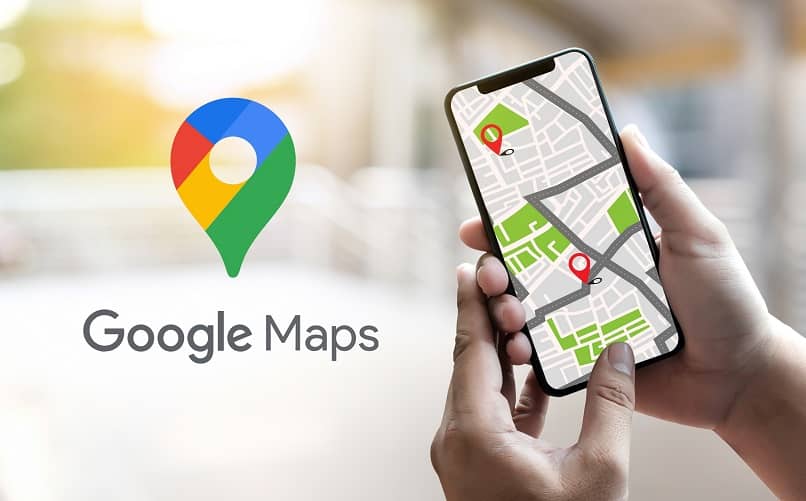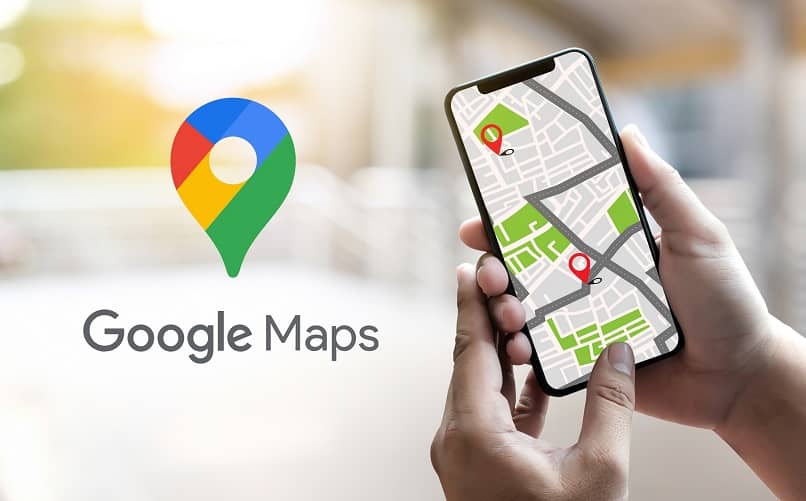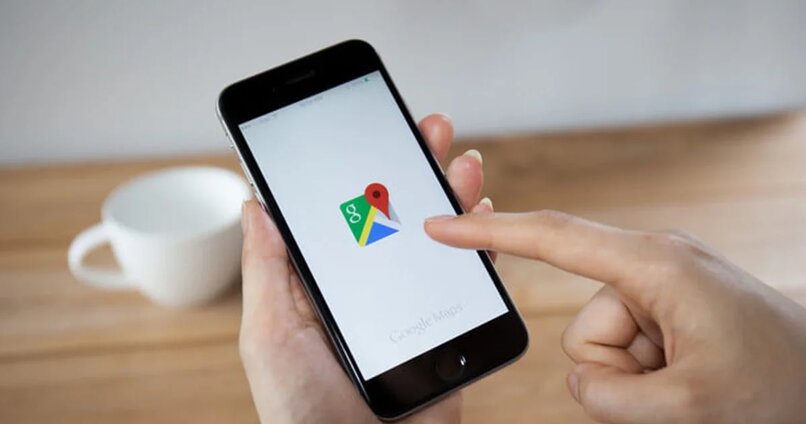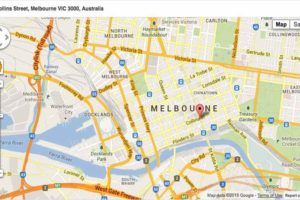Cómo usar Google Maps offline, sin conexión a internet en Android y iPhone
Google Maps es indudablemente una de las aplicaciones más útiles que tenemos muchos de nosotros en el móvil, y es que no sólo nos ofrece una enorme cantidad de información atractiva al respecto del tránsito o el transporte, sino que además es la mejor dentro de su segmento para casi todo el mundo.
Con el paso del tiempo, Google Maps ha ido añadiendo una enorme cantidad de funciones, y algunas de ellas tienen que ver directamente con poder utilizar la aplicación sin siquiera estar conectados a Internet.
En este artículo en particular queremos hacer caso a los pedidos de muchos de nuestros lectores, para enseñarte a usar Google Maps offline, en otras palabras, poder utilizar los mapas sin tener acceso a Internet, algo esnecila sobre todo si piensas desplazarte a zonas demasiado alejadas.
En efecto, se trata de poder darle una vuelta de tuerca a una de esas aplicaciones que se ha ganado al público de todo el mundo con el paso del tiempo, así que cualquier duda que tengas al respecto, no dejes de comentarnos en tal sentido.
Antes de que inicies con el tutorial es muy importante que sepas como puedes descargar e instalar google maps, la mejor aplicación de mapas para Android sin necesidad de internet.
Ahora puedes tener Google Maps sin necesidad de internet
Lo cierto es que a mi me ha pasado en numerosas ocasiones, y seguramente también a muchos de nuestros lectores. Nos estamos refiriendo concretamente a que intentamos utilizar esta aplicación y como no tenemos acceso a Internet o nos hemos quedado sin fatos móviles, sencillamente no podemos hacerlo.
Si te ha sucedido este problema en algún momento, tienes que saber al respecto que eso de que se nos hace imposible poder navegar en Google Maps sin Internet se ha terminado, así que vamos con algunos detalles.
Lo que tienes que saber es que incluso cuando es cierto que es imposible navegar en Google Maps sin tener acceso a Internet, sí es real también que existe la posibilidad de descargar los mapas del país de residencia o de cualquier territorio que tengamos pensado visitar en las próximas semanas.
Una vez que hayas descargado estos contenidos en particular, tendrás la posibilidad de acceder a Google Maps offline, es decir, sin estar pendiente de tener conexión a Internet en ese momento en particular.
Como podrás ver, estamos hablando de un paso a paso que es especialmente atractivo para los viajeros, teniendo en cuenta que gracias al mismo tendrás acceso a los mapas de Google Maps sin Internet sin importar dónde te encuentras, algo esencial si estás recorriendo sitios que no conoces demasiado.
Más allá de las cuestiones que siempre mencionamos, de igual modo tienes que considerar en este tipo de casos que toda la información que vemos habitualmente en Google Maps, es la misma que se descarga en este tipo de situaciones.
Durante los últimos años, cada vez que muchos de nosotros necesitamos una aplicación de mapas que nos diera una mano cuando teníamos que ir a alguna dirección desconocida o saber dónde quedaba tal o cual sitio, escogimos Google Maps. Por supuesto, no se trata de una casualidad.
Sino de cuestiones como que viene instalada por defecto en todos los móviles Android, 8 de cada 10 en todo el mundo, y por otro lado y al mismo tiempo, que es realmente la más completa, por encima de las variantes tanto de Microsoft como de Apple.
Sin embargo, siempre hubo un punto a criticar respecto de Google Maps, y es que consumía demasiada cantidad de nuestros datos del plan de telefonía, es decir, de nuestra tarifa mensual.
Pero por suerte, esos tiempos han cambiado para siempre, y ahora los Google Maps están disponibles también en formato offline o sin conexión, como vamos a explicarte a continuación.
Algo bastante importante que deberías saber ya que es uno de los trucos más útiles de Google Maps y es como puedes vectorizar mapas o utilizar vectores en Google Maps.
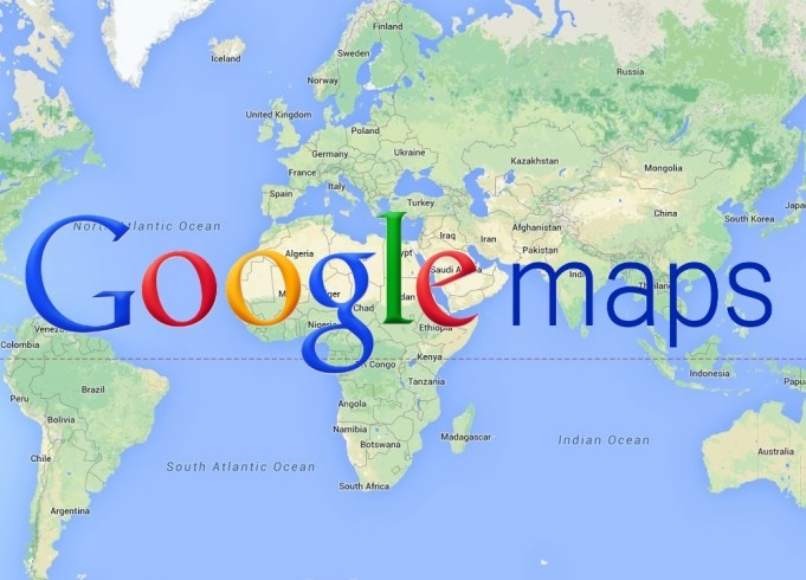
Bien, como decíamos antes, durante mucho tiempo supimos que una de las principales desventajas de apostar por los Google Maps como nuestros mapas, tenía que ver directamente con la enorme cantidad de datos de telefonía que nos consumía.
Sin embargo, desde que los desarrolladores de la multinacional conocida por su buscador han anunciado que el servicio se encuentra disponible también en formato offline.
Tienes que saber que ahora contamos con la posibilidad de descargar diferentes áreas de los Google Maps para poder acceder a ellas sin estar conectado a la red, algo sobre todo útil cuando sabemos que vamos a viajar afuera del país, para ahorrarnos la enorme cantidad de dinero que se suele gastar en Roaming en esos casos.
"A partir de hoy, puedes descargar el mapa de un área entera a tu móvil y la próxima vez que no haya conexión –ya sea que estés en una ruta o en un estacionamiento subterráneo– Google Maps seguirá funcionando sin problemas".
Comunicó oficialmente la gente de Google en su momento, indicando que primero que nada las versiones capaces de soportar esta novedad llegarían a los dispositivos con el sistema operativo Android, como de otro modo podíamos imaginar, mientras que al mismo tiempo luego sería el momento de iOS, Windows Phone, etc.
Además, conviene tener en cuenta que esta función no estará disponible en todo el mundo desde el primer día, sino que en realidad irá expandiéndose poco a poco a lo largo y a lo ancho del planeta, hasta entonces sí cubrir la mayor parte del mismo.
Hasta hace poco tiempo, teníamos que contentarnos con un uso demasiado limitado de este tipo de opciones, en tanto y en cuanto los Google Maps nos permitían ver apenas pequeños espacios cuando no teníamos acceso a Internet, y eso además funcionaba en poco países.
Gracias a la nueva actualización de la app, nos encontraremos con que no solo será posible recorrer esas zonas con muchos más detalles. Sino sabes como puedes viajar, ver las rutas y el trafico y llegar a tu destino en Google Maps.
Sino que incluso podremos acceder a direcciones hasta llegar a destino, buscar sitios específicos que sean de nuestro agrado, y conseguir a final de cuenta datos mucho más detallados como horarios, reseñas y otros de contacto.
Gracias a estas nuevas características, que a decir verdad se venían esperando hace ya un tiempo largo teniendo en cuenta como decíamos antes que los Google Maps son los sistemas de mapas más utilizados del mundo.
Tenemos que destacar de la misma manera que esta plataforma se equipara con algunas de sus principales competencias, entre las que podemos mencionar por ejemplo a Here de Nokia.
Sistema que fue vendido a varias automotrices para ser incorporados en sus automóviles por 2800 millones de dólares, en los casos de algunas como BMW, Audi o Daimler. Y no fue elegida al azar, sino justamente porque sus mapas podían descargarse sin conexión a Internet, algo muy valorado por los usuarios.
Si quieres saber un poco más acerca del funcionamiento de los Google Maps ahora que no son dependientes de las redes de Internet de la misma forma, tienes que saber que descargar áreas es tan sencillo como ir directamente encima de la que nos interesa, y buscar entre las opciones que aparecen en escena, la de Descargar.
De esta forma tan rápida y sencilla, tendrás la chance de poder tener siempre a disposición en tu dispositivo ese sitio en particular, y para hacer la descarga, lo único que necesitas es tener a mano una conexión WiFi, así que como verás este sistema podría salvarte la vida en más de un viaje al exterior.
Mientras la red WiFi funcione Google Maps se servirá de ella, pero tan pronto falle, comenzará a utilizar los mapas que tiene descargados, es decir, correrá sin comerte datos de tu tarifa, con lo que ahorrarás una enorme cantidad de dinero.
Google Maps es una aplicación que requiere obligatoriamente estar conectado a internet para su uso. De esta forma, cuando pierdes la conexión wi-fi o inalámbrica, suele suceder que no puedes hacer una consulta en los mapas que te ofrece dicha app.
De todas formas, hay distintos medios que te van a ayudar a poder usar Google Maps sin internet en tu iPhone. Aquí te vamos a enseñar a descargar los mapas de aquellas localizaciones que más visitas o que vas a requerir de consulta para llegar a tu destino.
Descargar los mapas de Google Maps sumamente sencillo que no te tomará más que pocos minutos. Por ello, no dudes en seguir estas instrucciones al pie de la letra para disfrutar de Google Maps en todo momento.
Si quieres entrar a Google Maps desde tu ordenador de una manera bastante fácil y además poder ver por satelite la ubicación, solo basta con que busques desde el navegador el sitio oficial de Google Maps Satelite.
Solo vas a necesitar contar con tu iPhone y con la aplicación Google Maps instalada. Todo lo demás, lo podrás hacer directamente desde la app, por lo cual resulta algo sumamente sencillo.
También recuerda contar con conexión a internet, ya que para hacer la descarga de mapas vas a tener que buscarlos directamente en la app de Google Maps.
Es posible usar Google Maps sin internet en tu iPhone muy fácil
Solo debes seguir los siguientes pasos al pie de la letra. Es algo sumamente sencillo y no tardarás mucho tiempo, además podrás usarlo sin internet y seguramente te podrá sacar de un apuro.
Abrir Google Maps
Debes buscar y abrir la aplicación de Google Maps directamente en tu iPhone. En caso de no tenerla instalada, debes buscarla en la App Store y descargarla. Recuerda ubicarte en la pantalla inicual de la app para poder hacer la descarga de mapas.
Hacer Búsqueda de mapa
En la pantalla de inicio de Google Maps, vas a tener que buscar la barra de búsqueda ubicado en la parte superior de la pantalla. Allí vas a tener que colocar el nombre de la ciudad o del área que desees buscar. Recuerda escribirlo bien.
Una vez hecho todo esto, solo debes seleccionar donde dice "Buscar". De esta manera, te va a aparecer el mapa correspondiente a tu búsqueda.

Usar Herramienta de Descarga sin Conexión a Internet
Una vez Google Maps haya hecho la búsqueda de la ciudad o zona de la que deseas descargar los mapas, deberás buscar un ícono que tiene forma de tres líneas en horizontal. Una vez lo hayas ubicado, simplemente selecciónalo para que se despliegue el menú de opciones sin conexión a internet.
En este menú sin conexión a internet, deberás ubicar la opción que dice "Tus sitios" y pulsarlo. De esta forma, ya estarás más cerca de la opción para descargar mapas.
Guardar Nuevo mapa sin Conexión
Una vez estés en la sección de "Tus sitios", solamente deberás buscar una opción que diga "Mapas sin conexión". En la parte baja de esta área encontrarás, en letras azules, un texto que dice "Guardar nuevo mapa sin conexión". Solamente debes pulsarlo para acceder a la configuración de guardado de dicho mapa.
Guardado de mapa
En esta sección de guardado, solamente deberás configurar tu mapa para que se adapte a tus necesidades. De esta manera, podrás alejarlo o acercarlo, y configurar su visualización. Una vez tengas todo listo, solo haz clic en "Guardar".
Para finalizar, solamente deberás colocarle un nombre al mapa que te permita diferenciarlo del resto y reconocerlo rápidamente. Una vez hecho esto, solo pulsa donde dice guardar. También puedes seleccionar cancelar si quieres hacer algún cambio en el mapa.
Si hiciste todos los pasos, ya tendrás descargado tu mapa de Google Maps y lo vas a poder consultar sin estar conectado a internet.
De esta manera puedes acceder a tus mapas descargados en Google Maps
Para encontrar un mapa descargado, solo debes acceder a la sección de "Tus sitios" explicado en el tutorial para hacer descarga de mapas. Una vez ubicado aquí, solo debes ubicar la sección de "Mapas sin conexión" y encontrar la opción que diga "Ver todos y administrar". Púlsala.
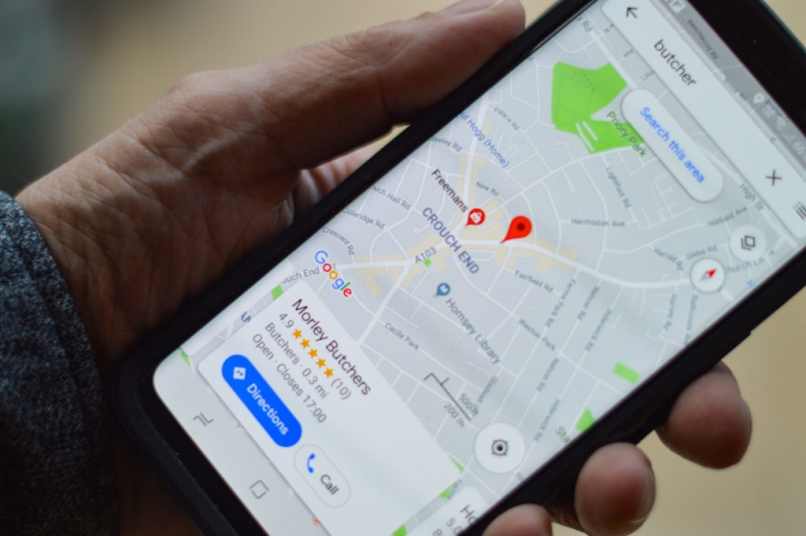
En esta sección, vas a poder hacer una consulta de todos los mapas guardados o descargados en tu teléfono celular. Todo esto sin hacer uso de internet.
Recuerda que los mapas que utilices sin conexión, te van a permitir hacer zoom y desplazamiento, aunque no podrás hacer ninguna búsqueda o solicitar alguna indicación al sistema.
Los mapas que descargues de esta app requieren actualizarse cada 30 días. Luego de pasar este tiempo y de no hacer la actualización de tus mapas, los mismos pasarán a desaparecer de tu lista de mapas guardados. Por ello, recuerda descargar constantemente actualizaciones de tus mapas para evitar problemas a futuro.
¿Has podido acceder a Google Maps offline con este paso a paso? ¿Ya has probado la nueva versión de Google Maps? Si tienes alguna duda y te gustaría que la resolviéramos por medio de un tutorial, puedes dejarla en los comentarios.